많은 기업들에서 Secure Coding을 위해 정적 코드 분석 툴을 사용한다.
SonarQube는 그 중 하나인데, 커뮤니티 버전이 있어 무료로 사용할 수 있기에 설치 해 테스트 해 보았다.
SonarQube는 아래 사이트에서 다운받을 수 있다.
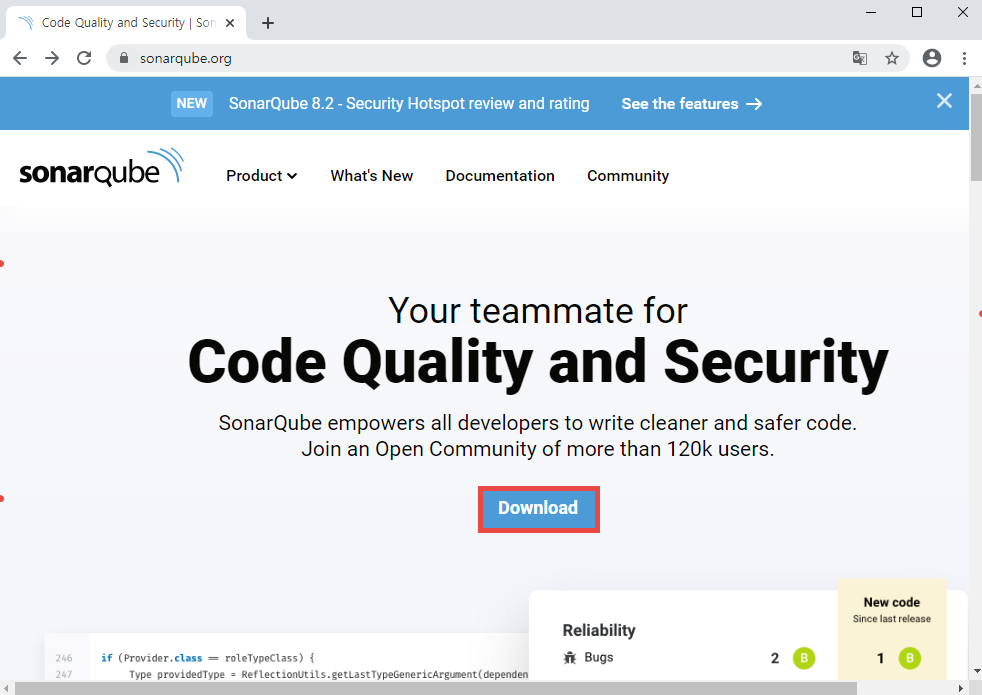
위의 사이트에 접속 후 Download를 누르면 아래의 페이지로 이동한다.
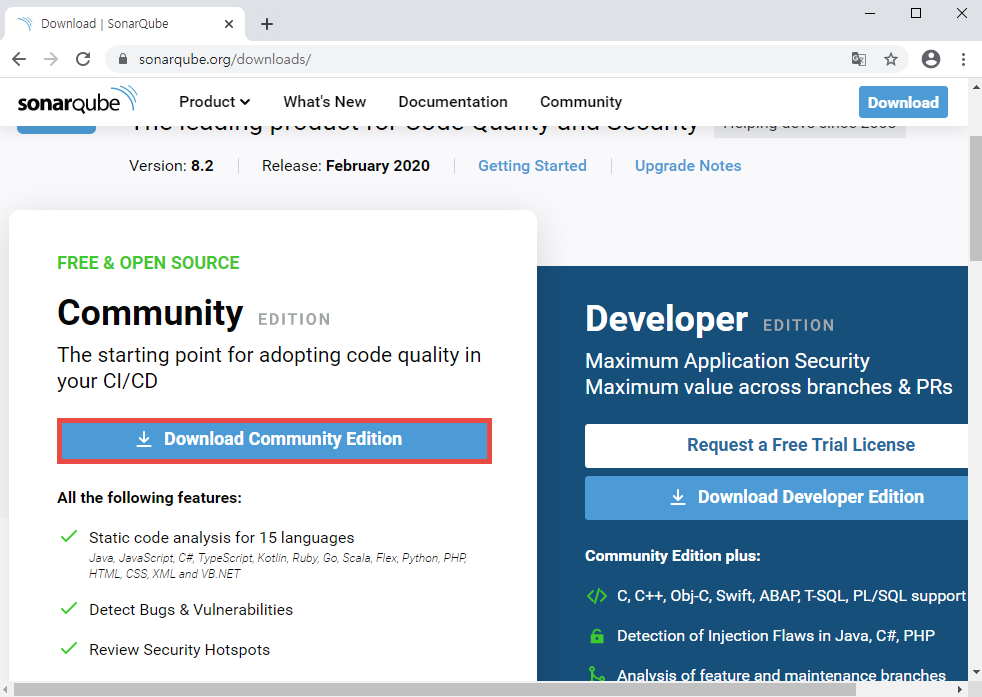
여기에서 Download Community Edition을 선택하면 무료로 다운받을 수 있다.
만약 JDK가 설치되어 있지 않다면, JDK를 설치 해 주어야 한다. JDK는 아래의 사이트에서 다운받을 수 있다.
https://www.oracle.com/java/technologies/javase-downloads.html
다운로드 완료 후 압축을 풀면 아래와 같은 파일 목록을 확인할 수 있다.
이 중 conf 폴더를 선택한다.
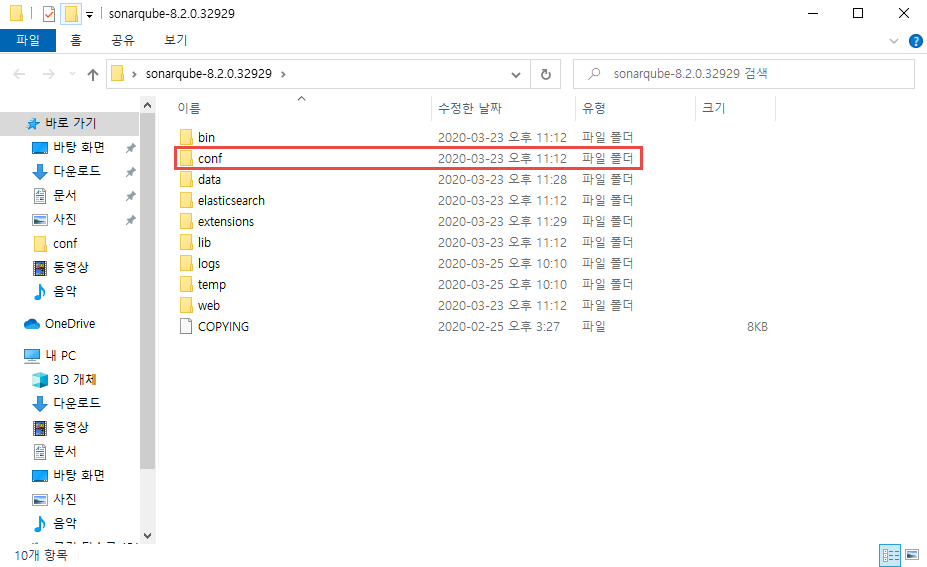
conf 폴더에서는 SonarQube를 사용하기 위한 기본 설정파일들이 있다.
두 파일 모두 그냥 놔둬도 돌아간다고 하는데, 나는 그대로 사용하면 오류가 나서 wrapper.conf를 살짝 수정 해 주었다.
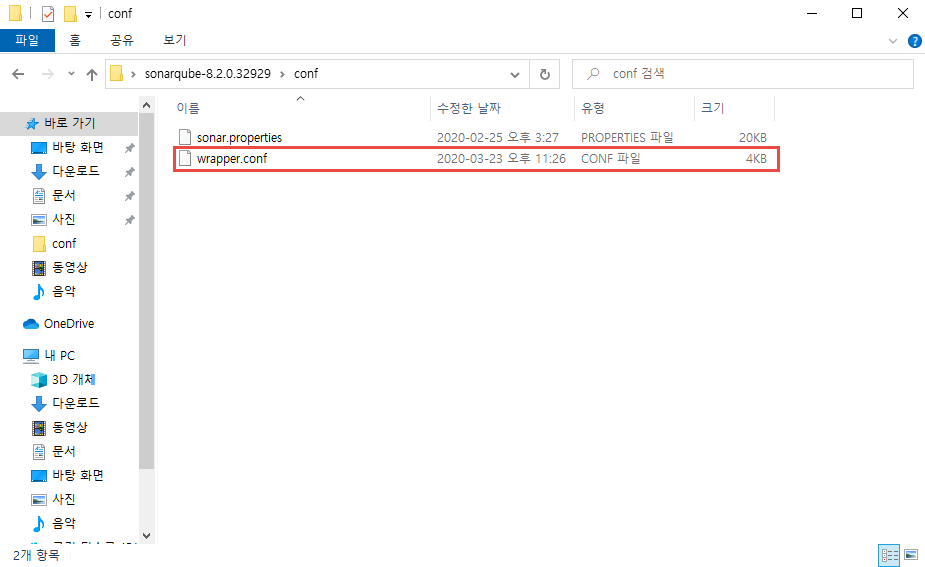
해당 파일을 선택하면 맨 위의 코드가 아래와 같다.
Before
|
|
해당 코드에서 3번째 줄의 주석을 풀고 현재 내 PC에서 java가 설치 된 경로를 입력하고 4번째 줄을 주석처리 한다.
After
|
|
그 결과는 아래와 같다.
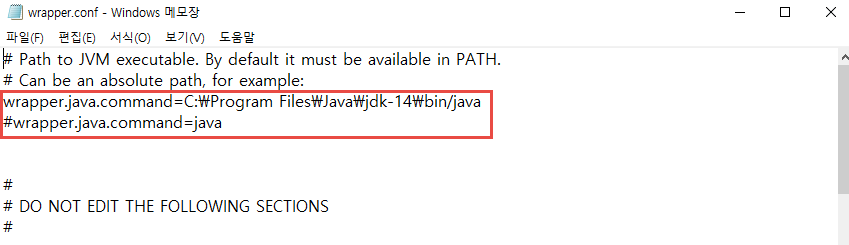
이제 bin 폴더로 가 StartSonar를 더블클릭 해 실행시켜 준다.
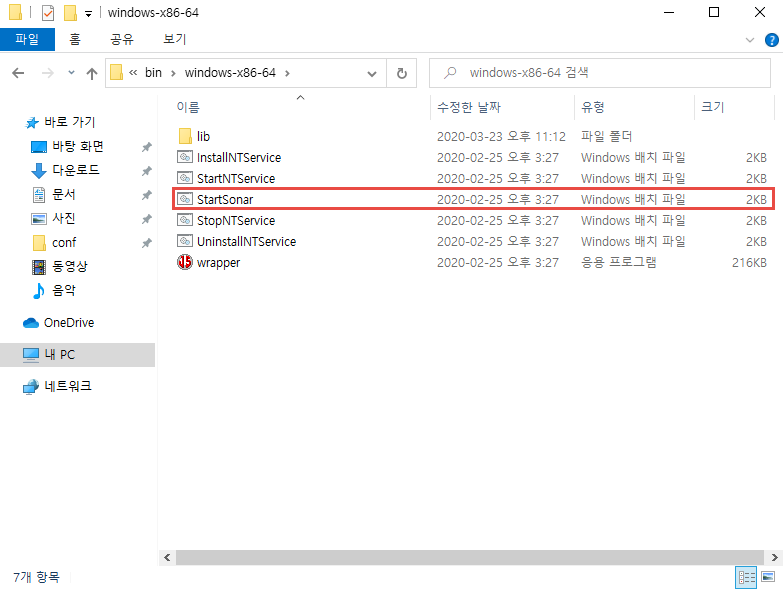
StartSonar를 누르면 cmd 창이 뜰 것이다.
그러면 웹 브라우저를 통해 localhost:9000으로 이동하면 아래와 같은 페이지를 확인할 수 있다.
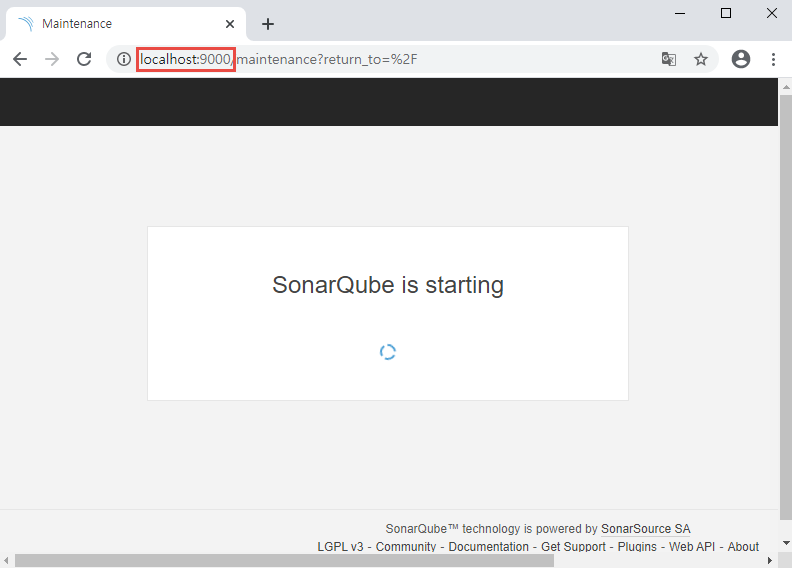
조금 기다리면 아래와 같은 메인 페이지가 나온다.
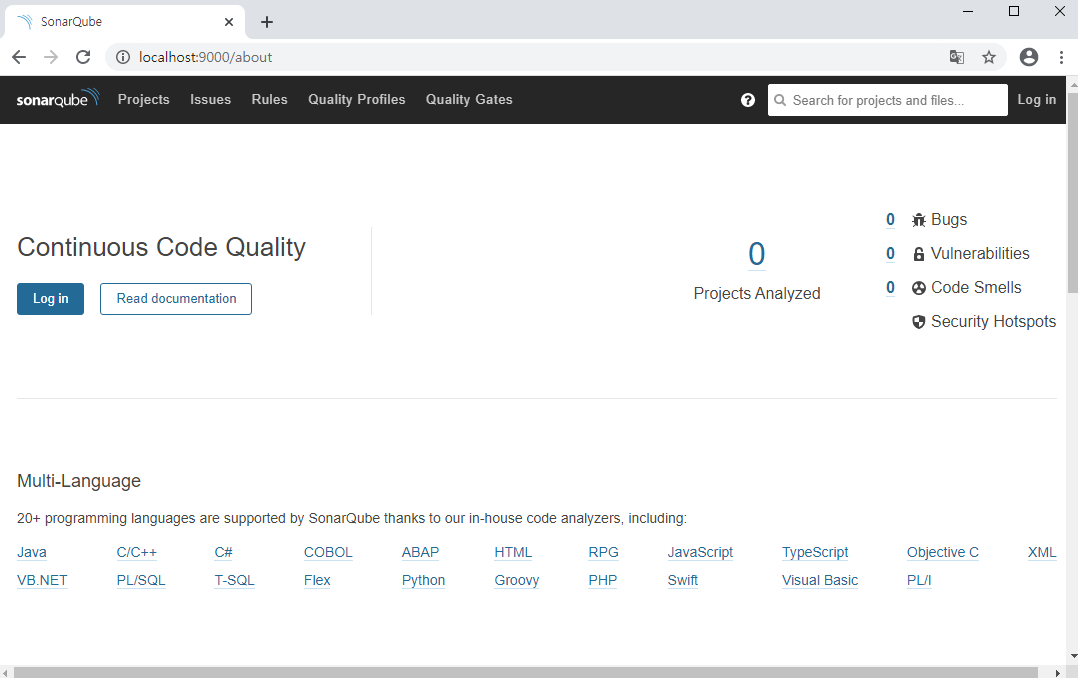
Log in 버튼을 눌러 로그인 할 수 있는데, 기본 아이디와 패스워드는 admin/admin이다.
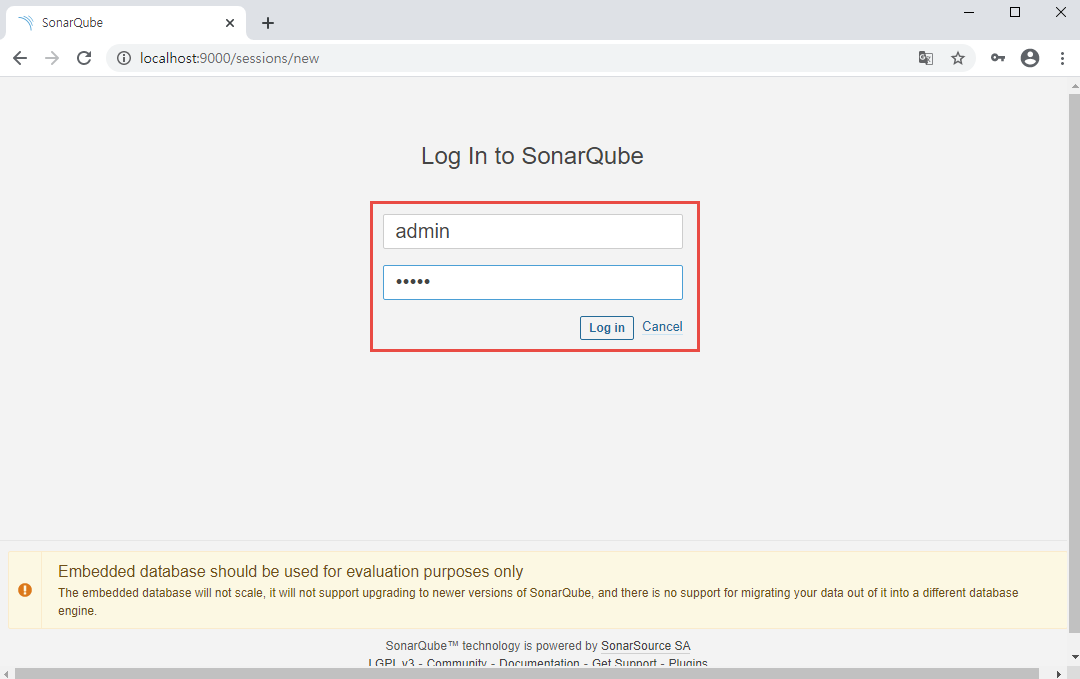
로그인을 하면 아래와 같은 대쉬보드를 확인할 수 있다.
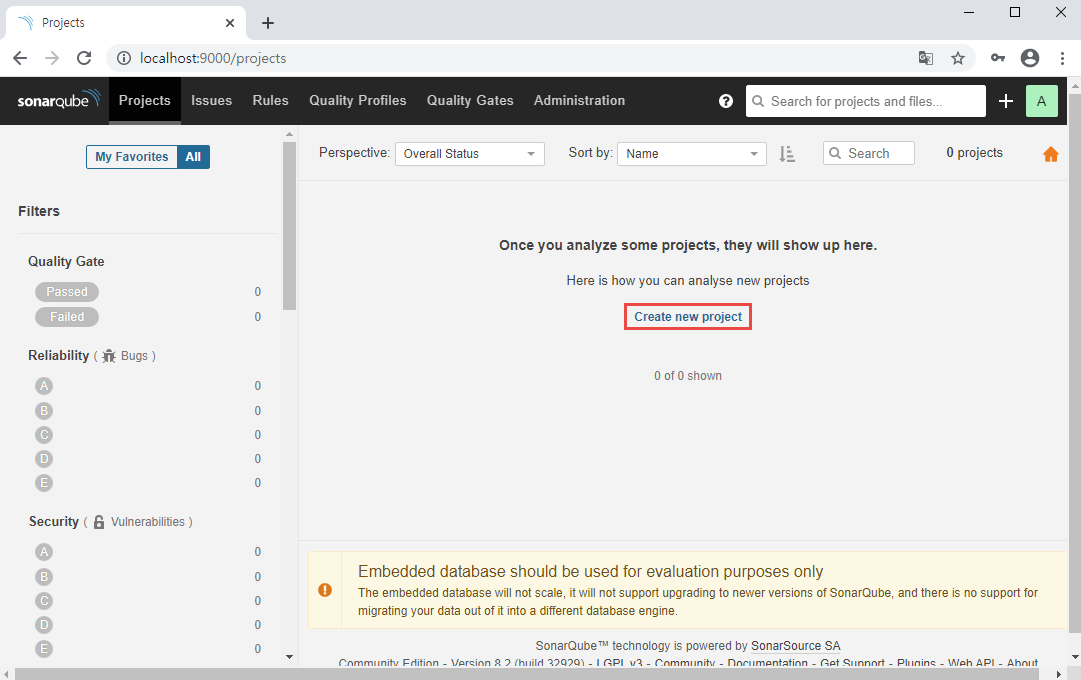
소스코드 진단을 실제로 해 보기 위해 Create new project를 선택했다.
Project key에 내가 입력하고 싶은 프로젝트 이름을 선택하면, Display name은 자동으로 입력됬다. (변경도 가능하다)
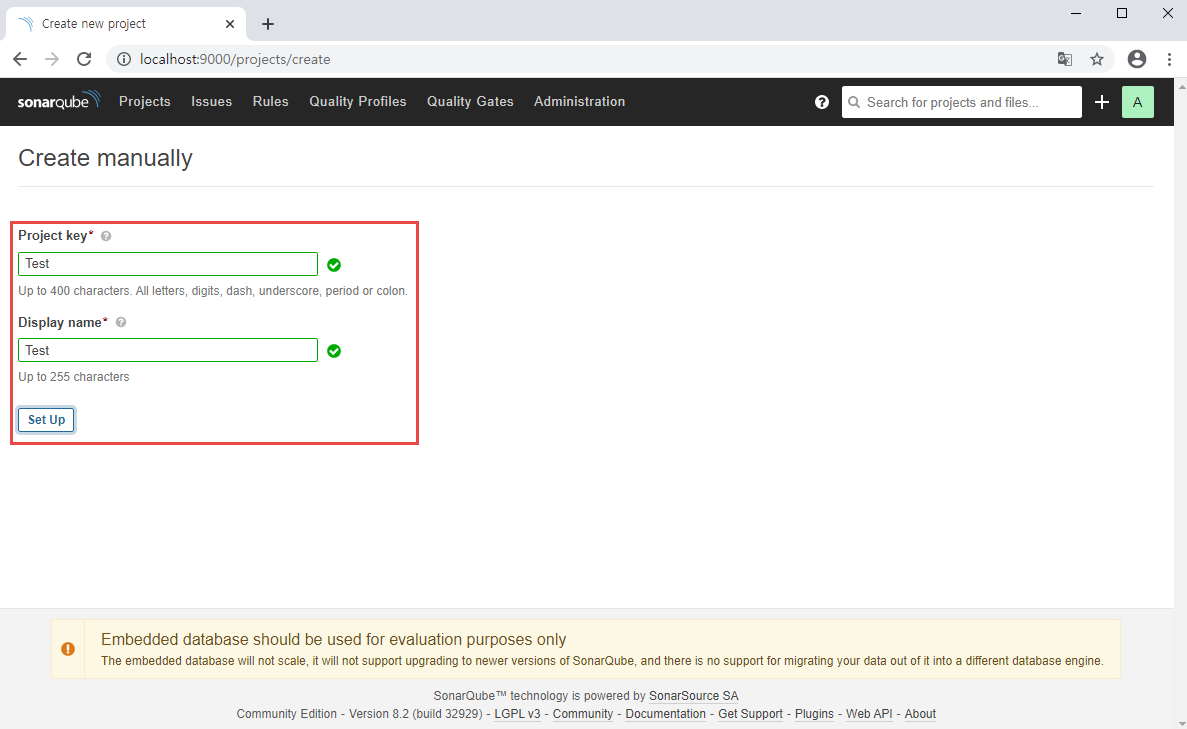
이 후, Set Up을 누르면 아래와 같은 페이지로 이동하는데, 여기에서 만약에 token 값이 없다면 새로 생성하고, 기존에 생성 된 토큰이 있다면 Use existing token을 선택 해 기존의 토큰 값을 입력 해 주면 된다.
나는 처음 실행하는거라 토큰 값이 없기 때문에 Generate a token을 선택하고 값을 입력한 후 Generate를 눌러 주었다.
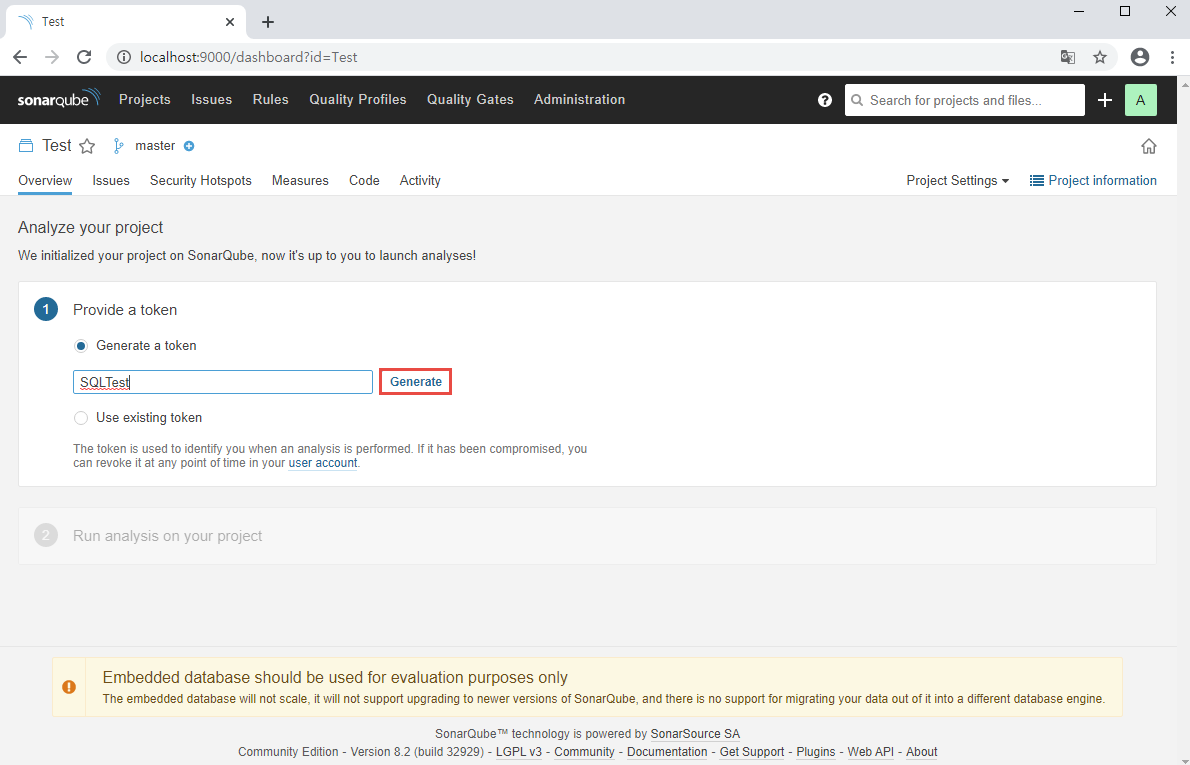
그럼 아래와 같이 Token 명 : Token 값 형태로 값이 출력된다.
이 후 Continue를 눌러 다음 단계를 진행한다.
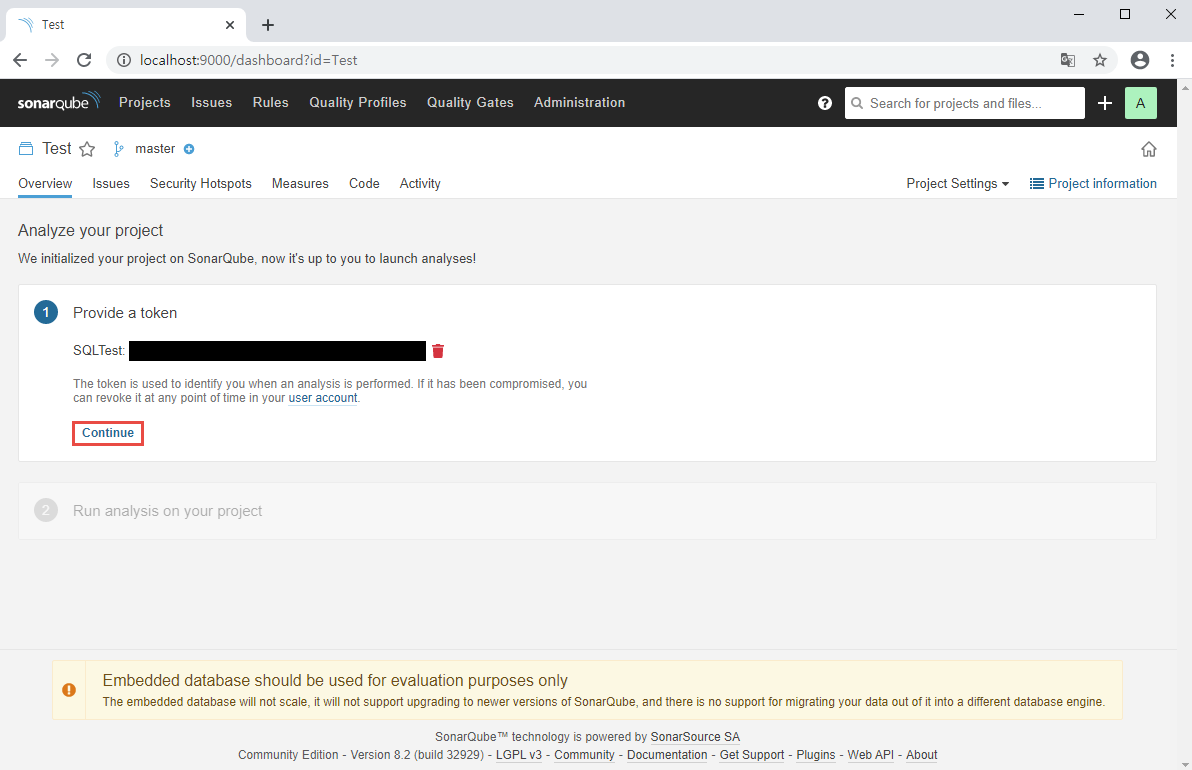
다음 단계에서는 정적 코드 분석을 진행 할 코드의 메인 언어와 내 OS를 선택해야 한다.
내가 테스트 하기 위해 사용 한 코드는 Lord of SQL Injection의 가장 첫 문제인 gremlin이기 때문에 언어는 Other (JS, TS, Go, Python, PHP, ...)을, 환경은 Windows를 선택했다.
|
|
그리고 아래를 보면 Download and unzip the Scanner for Windows라고 뜨는데, 여기에서 Download 버튼을 눌러준다.
Download 아래의 Execute the Scanner from your computer에 있는 명령어는 일단 잘 복사 해 둔다.
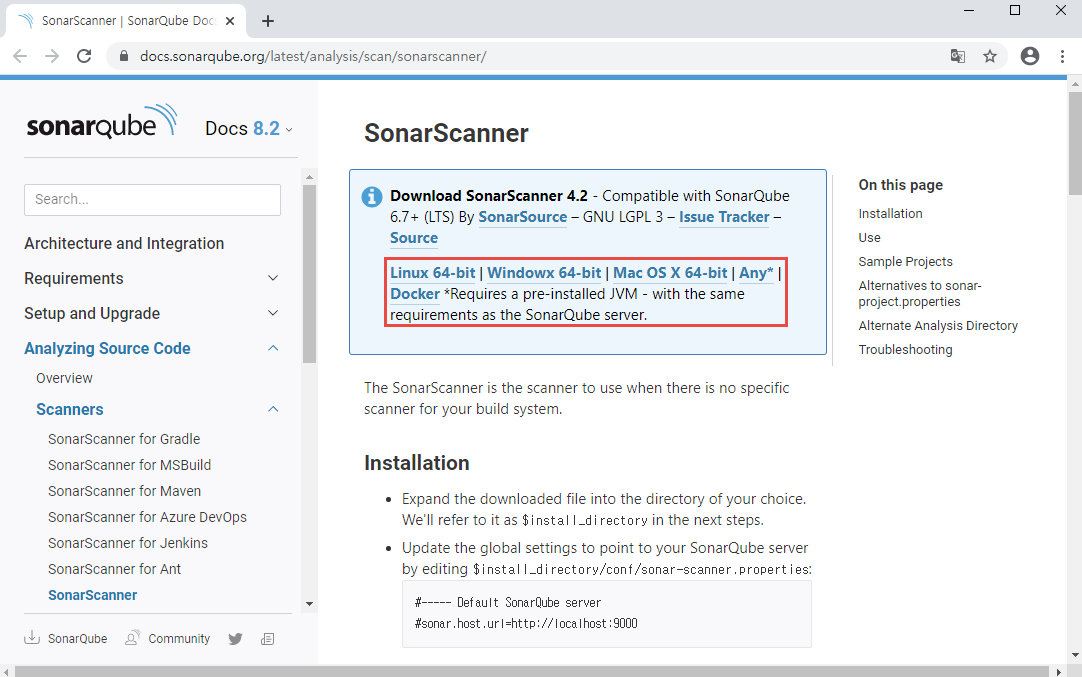
Download를 선택하면 아래와 같은 페이지로 이동한다.
정적 코드 진단을 하기 위한 Scanner를 다운로드 하는 링크이다.
여기에서 내 환경에 맞는 다운로드 링크를 선택하고 Scanner를 다운받아 준다.
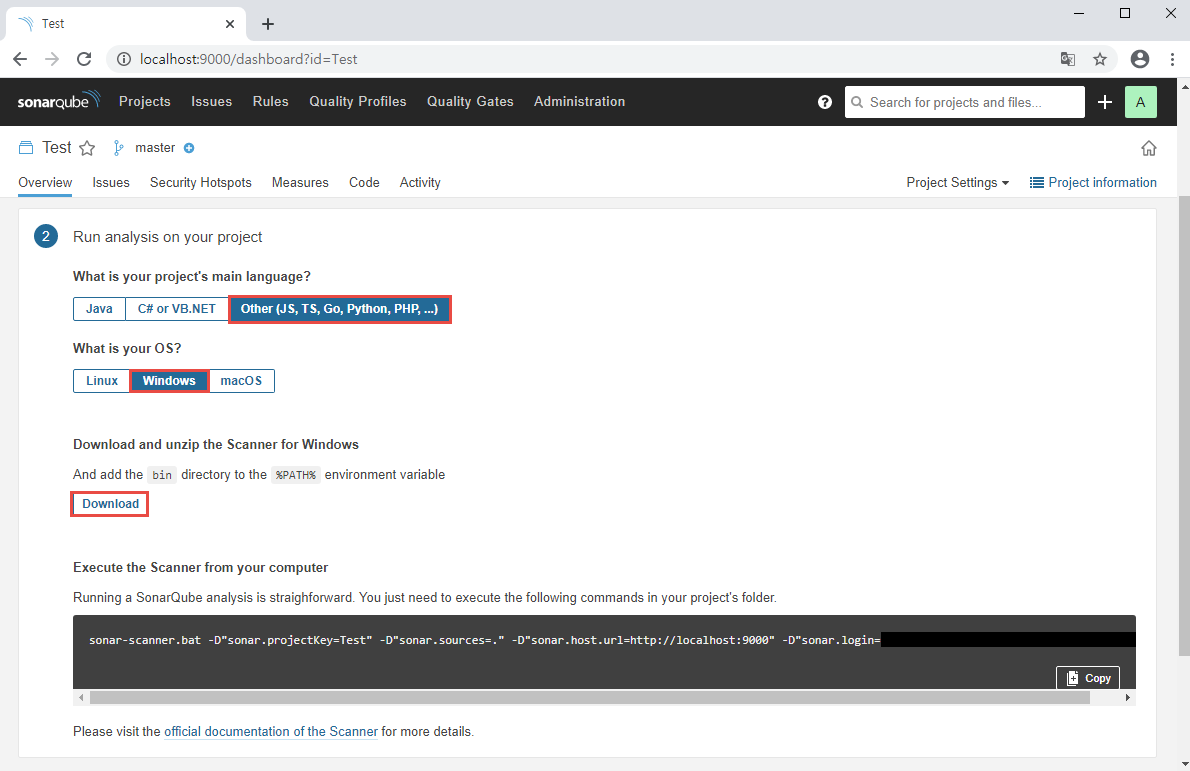
파일이 다운로드 되면 압축을 풀어주고, 해당 링크를 환경 변수에 등록 해 주어야 한다.
시작 > 시스템 환경 변수 편집 > 고급 > 환경 변수를 선택 한다.
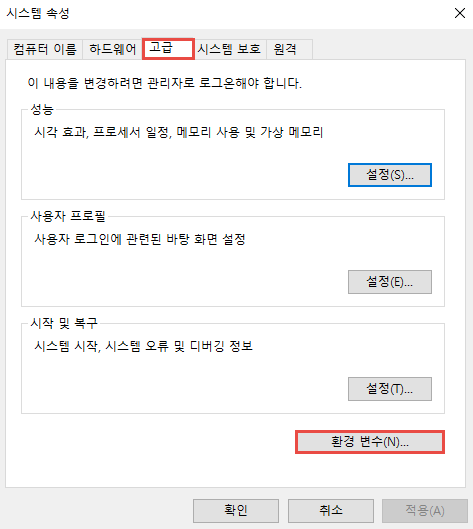
이 후 압축 해제 한 sonar-scanner의 bin 폴더를 환경 변수에 등록 해 준다.
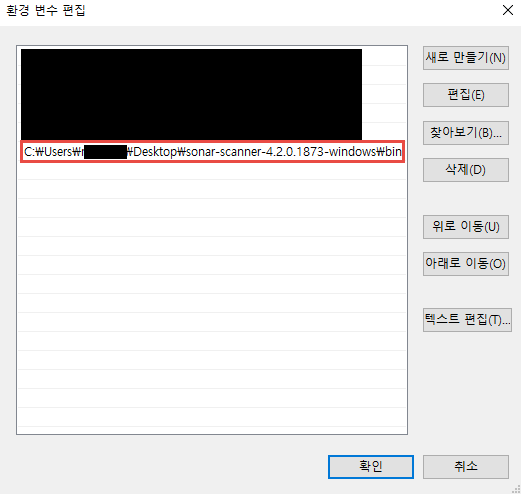
환경 변수에 등록을 완료 했다면 이제 cmd 창을 열어 진단 할 소스코드 있는 경로로 이동하고, 앞서 복사 해 뒀던 Execute the Scanner from your computer의 명령어를 cmd에 입력 해 준다.
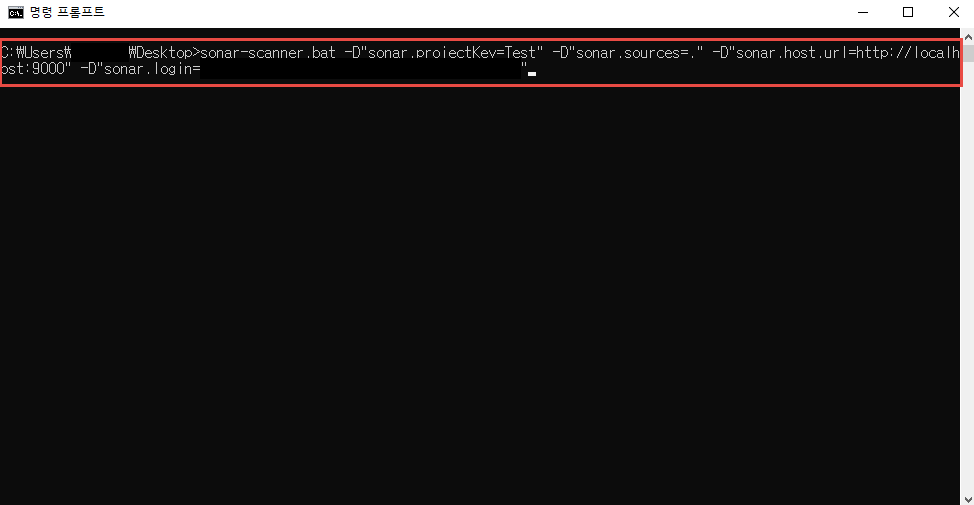
명령어 실행 후 코드의 양에 따라 조금 시간이 지난 후 아래와 같이 EXECUTION SUCCESS가 뜨면 진단이 끝난 것이다.
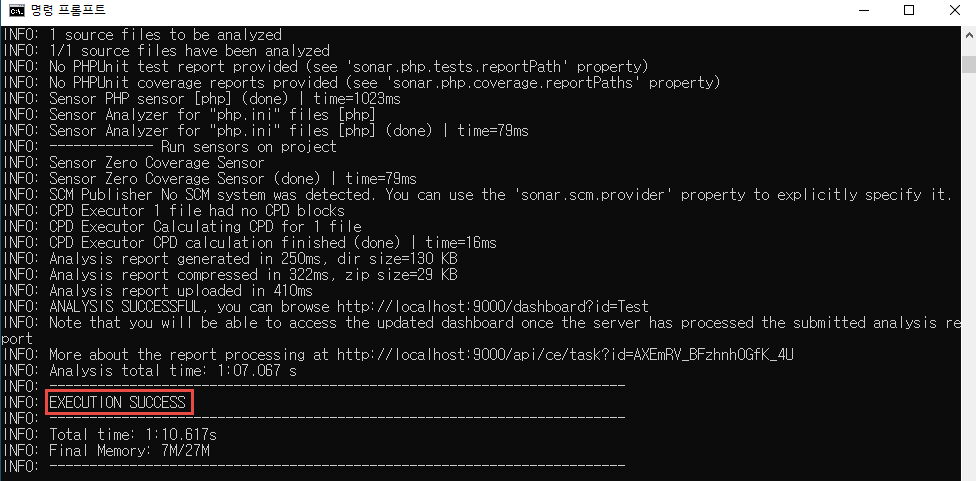
다시 localhost:9000으로 가 보면 아래와 같이 진단 결과가 나와 있는 것을 알 수 있다.
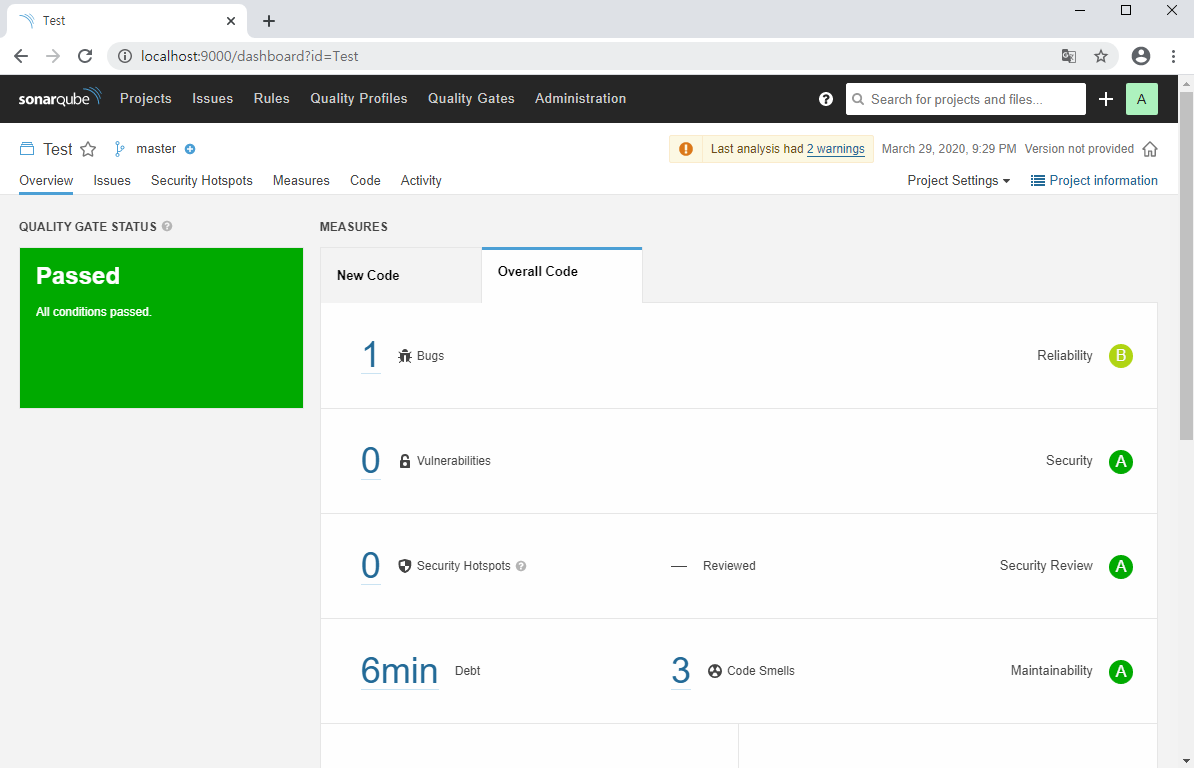
그런데 분명히 나는 SQL Injection이 가능 한 php 코드를 업로드 했는데, Vulnerabilities가 0개로 A등급이 나왔고, 약간 마이너 한 버그로 if문에 braces 즉, {}를 사용하지 않았다는 리포트를 얻을 수 있었다.
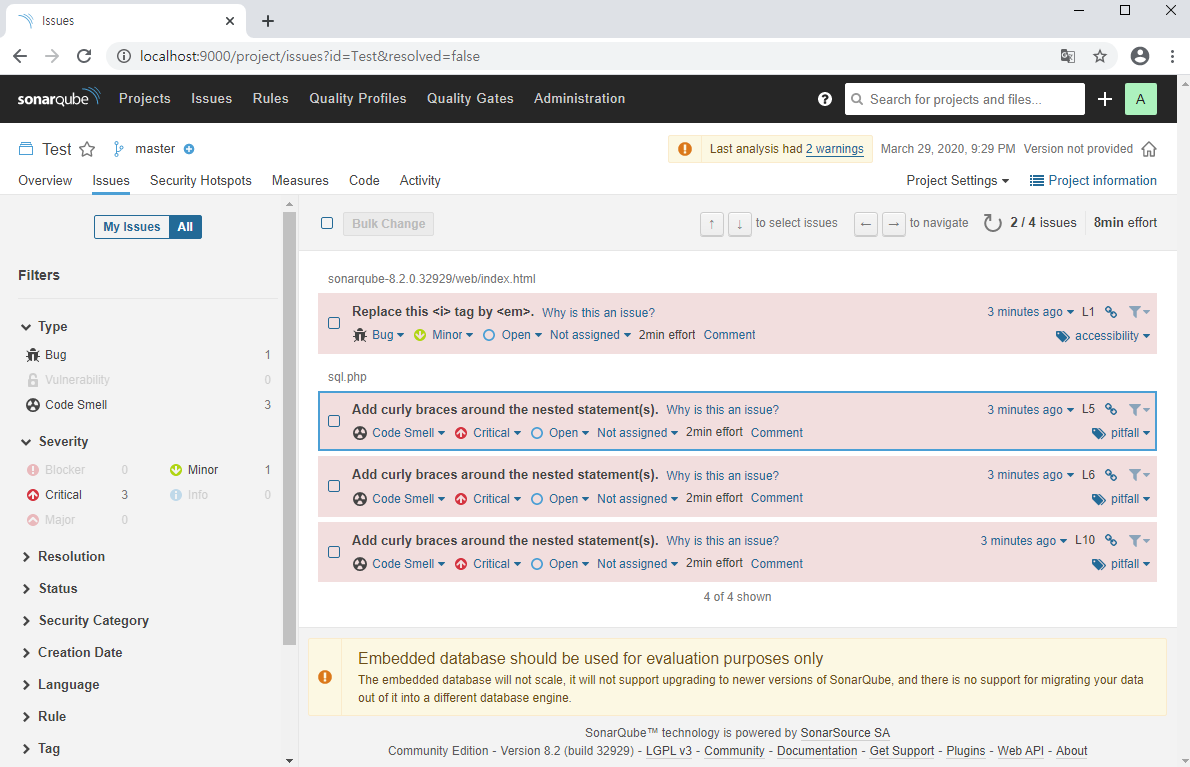
Community 버전이라 그런건지는 모르겠지만, 간단한 점검 용으로는 사용 하더라도 진짜 서비스 해야 하는 곳에서는 사용하지 않을 것 같다…ㅎ
이땐 몰랐지… SAST가 날 이렇게 힘들게 할줄…